Các ứng dụng dịch hiện nay có rất nhiều tính năng, không chỉ dịch văn bản mà còn có thể dịch hình ảnh sang nhiều ngôn ngữ khác, hoặc giọng nói ngay trên giao diện ứng dụng. Với những thiết bị iOS đã jailbreak thì người dùng có thể cài đặt tinh chỉnh Selector, dịch nhanh từ hoặc cụm từ ngay trên thiết bị với nhiều nguồn dịch khác nhau. Chúng ta có thể dịch nội dung ở bất cứ giao diện nào trên thiết bị, có thể là ứng dụng cài đặt hoặc ứng dụng mặc định trên thiết bị. Bài viết dưới đây sẽ hướng dẫn bạn sử dụng tinh chỉnh Selector trên thiết bị iOS.
- Cách dịch hình ảnh, dịch chữ trên ảnh cho Android
- Cách dịch chữ trên ảnh cho iPhone với Translate Photo
- Dịch Tiếng Anh trên điện thoại với các ứng dụng dịch chất lượng
- Top 15 ứng dụng học tiếng Anh hàng đầu trên Android và iOS
Hướng dẫn dịch nhanh trên iPhone
Bước 1:
Người dùng truy cập vào Cydia rồi thêm nguồn https://repo.nepeta.me/ rồi tìm kiếm tinh chỉnh Selector. Sau khi cài đặt thành công người dùng respring lại thiết bị để sử dụng được tinh chỉnh.
Bước 2:
Nhấn vào Settings rồi chọn vào tinh chỉnh Selector để thay đổi một số thiết lập. Mặc định tinh chỉnh đã được bật trên thiết bị. Bên dưới sẽ là 2 phần chỉnh hiển thị bao gồm Search (tìm kiếm) và Translation (dịch). Mỗi một tính năng sẽ có nhiều công cụ để bạn sử dụng.
Với tính năng tìm kiếm hỗ trợ các công cụ tìm kiếm Google, Bing, DuckDuckGo, Yandex, Yahoo! Tính năng dịch hỗ trợ các công cụ Google Dịch (web), Yahoo (web), iTransTable (ứng dụng).
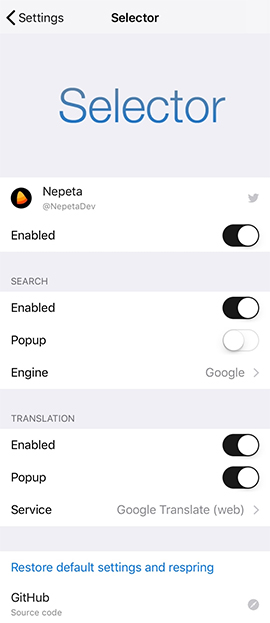
Bước 3:
Bây giờ chúng ta mở bất kỳ giao diện nào trên thiết bị rồi chọn từ muốn dịch. Khi đó hiển thị menu với 2 tùy chọn mới thêm là Translate và Search.
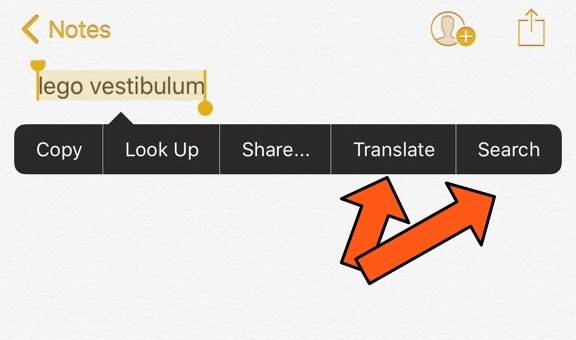
Khi nhấn vào Search sẽ hiển thị trang tìm kiếm mà bạn lựa chọn trong phần thiết lập. Tại giao diện màn hình tìm kiếm chúng ta có thể quay lại màn hình trước đó bằng tên ứng dụng ở góc trên cùng bên trái.
Khi nhấn vào tùy chọn dịch sẽ hiển thị công cụ dịch mà bạn đã chọn. Nhấn nút Tap here to close để tắt cửa sổ dịch.

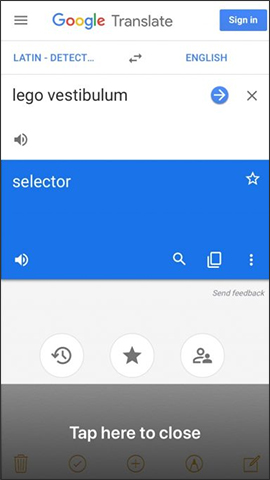
Tinh chỉnh Selector mang tới trình dịch trên iPhone/iPad rất đơn giản với 2 tùy chọn tìm kiếm và dịch. Các công cụ dịch và tìm kiếm sẽ hiển thị theo lựa chọn bạn thiết lập trong tinh chỉnh. Trong quá trình tìm từ khóa hay dịch bạn có thể dễ dàng quay về với giao diện ứng dụng gốc.
Chúc các bạn thực hiện thành công!
 Công nghệ
Công nghệ  AI
AI  Windows
Windows  iPhone
iPhone  Android
Android  Học IT
Học IT  Download
Download  Tiện ích
Tiện ích  Khoa học
Khoa học  Game
Game  Làng CN
Làng CN  Ứng dụng
Ứng dụng 
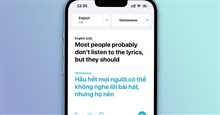

















 Linux
Linux  Đồng hồ thông minh
Đồng hồ thông minh  macOS
macOS  Chụp ảnh - Quay phim
Chụp ảnh - Quay phim  Thủ thuật SEO
Thủ thuật SEO  Phần cứng
Phần cứng  Kiến thức cơ bản
Kiến thức cơ bản  Lập trình
Lập trình  Dịch vụ công trực tuyến
Dịch vụ công trực tuyến  Dịch vụ nhà mạng
Dịch vụ nhà mạng  Quiz công nghệ
Quiz công nghệ  Microsoft Word 2016
Microsoft Word 2016  Microsoft Word 2013
Microsoft Word 2013  Microsoft Word 2007
Microsoft Word 2007  Microsoft Excel 2019
Microsoft Excel 2019  Microsoft Excel 2016
Microsoft Excel 2016  Microsoft PowerPoint 2019
Microsoft PowerPoint 2019  Google Sheets
Google Sheets  Học Photoshop
Học Photoshop  Lập trình Scratch
Lập trình Scratch  Bootstrap
Bootstrap  Năng suất
Năng suất  Game - Trò chơi
Game - Trò chơi  Hệ thống
Hệ thống  Thiết kế & Đồ họa
Thiết kế & Đồ họa  Internet
Internet  Bảo mật, Antivirus
Bảo mật, Antivirus  Doanh nghiệp
Doanh nghiệp  Ảnh & Video
Ảnh & Video  Giải trí & Âm nhạc
Giải trí & Âm nhạc  Mạng xã hội
Mạng xã hội  Lập trình
Lập trình  Giáo dục - Học tập
Giáo dục - Học tập  Lối sống
Lối sống  Tài chính & Mua sắm
Tài chính & Mua sắm  AI Trí tuệ nhân tạo
AI Trí tuệ nhân tạo  ChatGPT
ChatGPT  Gemini
Gemini  Điện máy
Điện máy  Tivi
Tivi  Tủ lạnh
Tủ lạnh  Điều hòa
Điều hòa  Máy giặt
Máy giặt  Cuộc sống
Cuộc sống  TOP
TOP  Kỹ năng
Kỹ năng  Món ngon mỗi ngày
Món ngon mỗi ngày  Nuôi dạy con
Nuôi dạy con  Mẹo vặt
Mẹo vặt  Phim ảnh, Truyện
Phim ảnh, Truyện  Làm đẹp
Làm đẹp  DIY - Handmade
DIY - Handmade  Du lịch
Du lịch  Quà tặng
Quà tặng  Giải trí
Giải trí  Là gì?
Là gì?  Nhà đẹp
Nhà đẹp  Giáng sinh - Noel
Giáng sinh - Noel  Hướng dẫn
Hướng dẫn  Ô tô, Xe máy
Ô tô, Xe máy  Tấn công mạng
Tấn công mạng  Chuyện công nghệ
Chuyện công nghệ  Công nghệ mới
Công nghệ mới  Trí tuệ Thiên tài
Trí tuệ Thiên tài